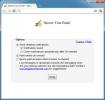Sincronice Google Docs con varios escritorios con Insync
Hace un tiempo, cubrimos Syncdocs - una utilidad de sincronización de Google Docs para Windows que permite a los usuarios no solo sincronizar archivos locales con Cuenta de Google Docs, pero también puede ver y compartir archivos de Google Docs desde el menú contextual de Windows con el botón derecho. Syncdocs opera desde la bandeja del sistema, brindando opciones para pausar y reanudar la sincronización local archivos con cuenta de Google Docs, abra la interfaz web de Google Docs y filtre los tipos de archivos que los usuarios desean sincronizar Hoy, nos topamos con otra aplicación de sincronización de Google Docs para Windows y Mac OS X llamada En sintonía que trae características de sincronización tipo Dropbox para Google Docs.
A diferencia de Syndocs, actúa como intermediario entre Google Docs y la carpeta de almacenamiento local, y regula las actividades de sincronización, intercambio y colaboración de archivos. Al admitir la sincronización bidireccional, Insync solo requiere que conecte la cuenta de Google para comenzar
sincronizar y sincronizar procesos. Además de conectar su cuenta de Gmail / Google, tiene la opción de conectar todas las cuentas de Google Apps, lo que lo convertirá en un depósito central de datos de sus cuentas de Google.Si bien Insync tiene un sistema de administración de Google Docs basado en la web para ver los procesos de sincronización hacia arriba / abajo y para compartir archivos, puede abrir rápidamente los archivos seleccionados documentar, compartir otros, generar enlaces públicos, restaurar versiones de archivos y ver actividades para compartir y colaborar, todo desde Windows Menú de contexto.
Para conectar Insync con sus Google Docs, visite el sitio web de Insync y cree una cuenta. Una vez hecho esto, puede conectarse utilizando la cuenta de Gmail / Google o la cuenta de Google Apps. Luego le pedirá que instale la aplicación cliente para su sistema operativo (Windows o Mac OS X). La interfaz web Insync no muestra sus archivos de Google Docs a menos que la aplicación cliente sincronice todos los archivos de Google Docs a su PC. Una vez que se realiza la sincronización, podrá acceder a los archivos sincronizados desde la interfaz web.

El cliente Insync te mantiene actualizado con el proceso de sincronización. Puede ver las actividades recientes relacionadas con los archivos sincronizados de Google Docs, verificar los mensajes de error de sincronización, ver la información de la cuenta y abrir la carpeta local Insync desde el menú del sistema.

Cuando ejecuta el cliente por primera vez, sincronizará sus archivos de Google Docs con sus archivos locales. Durante el proceso, es posible que no pueda cargar archivos desde la ubicación local a Google Docs. La biblioteca de sincronización Insync reside en Mis documentos. Dentro de la carpeta Insync, encontrará todos los archivos que se han sincronizado con el servidor. Puede poner los archivos que desea sincronizar con Google Docs en esta carpeta. La sincronización se realiza instantáneamente, al igual que Dropbox.

Además, si administra varias cuentas de Google Docs, puede configurarlas fácilmente desde el sitio web Insync. Le permite agregar varias cuentas de Google Docs / Google Apps, para que no tenga que cambiar entre ellas para acceder a los datos de Google Docs. Para agregar una cuenta, abra la interfaz web Insync y seleccione agregar cuenta de google desde la barra lateral izquierda.

Insync le permite rastrear todas las máquinas, que ha utilizado para sincronizar archivos de Google Docs con Insync. Desde la esquina superior derecha, puede acceder a la lista de máquinas. Mostrará el nombre de la máquina, la versión de la aplicación cliente Insync, los detalles del sistema operativo, la fecha de vinculación y una opción para desvincular la máquina y dejar de sincronizar los datos de Google Docs de la máquina seleccionada.

Puede revisar todas las actividades relacionadas con Google Docs, ver archivos de la cuenta seleccionada de Google Docs y ver todos los archivos compartidos.

Dado que Insync se integra en el menú contextual del botón derecho de Windows, puede acceder directamente a Actividades, Archivos y Compartir lista, Abrir archivo en Google Docs, Obtener enlace público y Ver versiones de archivo desde el contexto de clic derecho menú.

A diferencia de Syncdocs, que abre opciones avanzadas de uso compartido en Google Docs, Insync proporciona todas las opciones avanzadas de uso compartido y una función para agregar colaboradores a compartir lista desde la interfaz web. Cuando selecciona Compartir en el menú contextual del botón derecho, se abrirán inmediatamente las opciones para compartir en el navegador predeterminado.

Puede ver el video de demostración y presentación de Insync a continuación.
Teniendo en cuenta la cantidad de funciones que proporciona y la facilidad que brinda para la tarea de administrar sus cuentas de Google Docs, consideramos que es una aplicación imprescindible para todos los usuarios ávidos de Google Docs. No solo mantiene los archivos de Google Docs a su alcance, sino que también le permite sincronizar archivos (como Dropbox) en todas las PC configuradas con Insync. A partir de ahora, está disponible solo para Windows y Mac OS X. La aplicación cliente de Linux está en funcionamiento.
Visita Insync
Descargar la aplicación Insync
Buscar
Mensajes Recientes
Posponga sus horarios de correo electrónico Recordatorios de correo electrónico de Gmail en Chrome
Posponer su correo electrónico es una extensión de Google Chrome qu...
Dale a las pestañas vacías en Chrome un aspecto de escritorio con todas las opciones en un solo lugar
Escritorio de cognición es una extensión de Google Chrome que reemp...
Agregue atajos de teclado en Firefox para navegar y navegar sin mouse
¿Alguna vez quisiste usar atajos personalizados en Firefox para nav...